Quedarse sin espacio libre en su iPhone puede limitar severamente lo que puede hacer con su dispositivo: no hay espacio para fotos o videos, no hay espacio para nuevas aplicaciones y las aplicaciones que posee no tienen lugar para grabar y guardar cosas nuevas.

1. Verifique la ubicación del consumo de espacio de almacenamiento
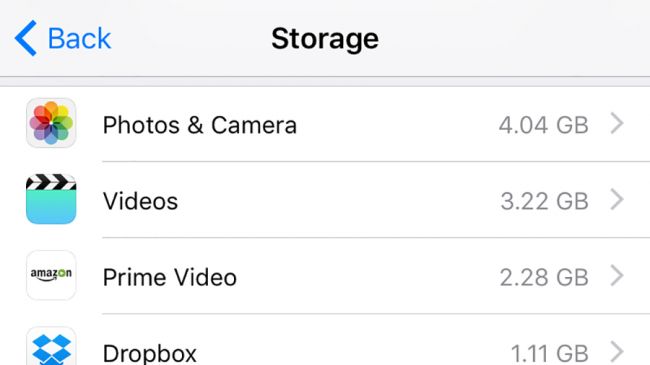
Sea cual sea el modelo de iPhone que tengas, lo primero que debes hacer es saber cuántos gigabytes de espacio tienes en tu dispositivo, y para ello debes comprobar dónde estás consumiendo espacio de almacenamiento abriendo la aplicación Configuración y haciendo clic en “General”. ” y luego “Usar iCloud 'Almacenamiento y uso de iCloud'.
Haga clic en Administrar almacenamiento y podrá obtener un desglose de cuánto espacio ha estado trabajando, y también puede ver qué aplicaciones y archivos ocupan más espacio de almacenamiento. Las fotos y los videos encabezan la pila, especialmente si eres un entusiasta de 4K.
2. Eliminar música y videos de iTunes
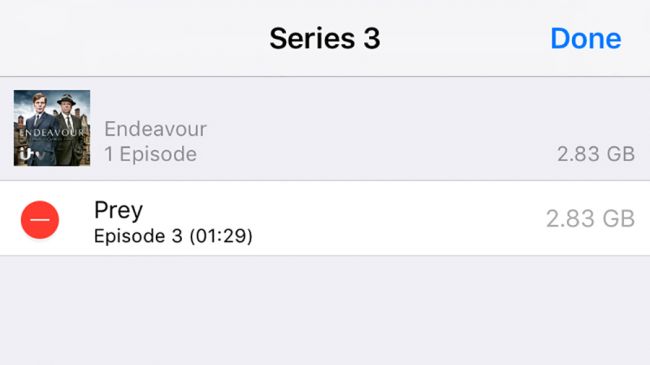
Si ha sincronizado películas, programas de televisión y música de iTunes con su iPhone, puede eliminarlos desde la pantalla Administrar almacenamiento: toque "Video" o "Música" e iOS le mostrará los archivos almacenados localmente y el espacio que ocupan. comenzar.
Presiona el botón 'Editar' y puedes eliminar cualquiera de los archivos que hayas guardado usando los botones rojos, lo que te permite tener mucho espacio para trabajar rápidamente.
No se avergüence de eliminar una gran cantidad de música y películas sincronizadas localmente, a menos que esté a punto de tomar un largo vuelo en avión, porque siempre puede volver a descargarlas de iTunes en cualquier momento que las necesite.
3. Elimina programas que ya no uses
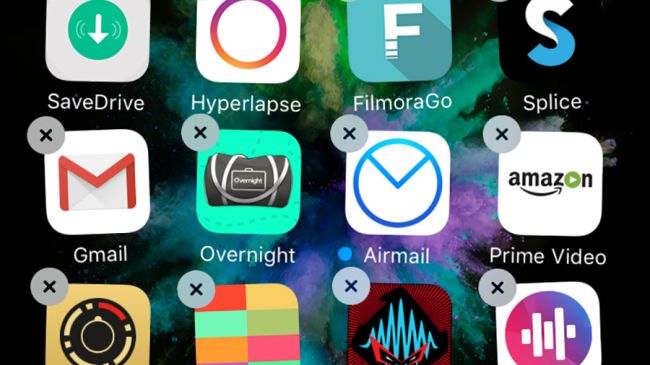
La mayoría de las entradas de aplicaciones en la pantalla Administrar almacenamiento no le brindan el mismo nivel de control al eliminar archivos, pero puede eliminar aplicaciones por completo seleccionándolas y eligiendo Eliminar aplicación en la pantalla siguiente (a menos que las aplicaciones sean parte de iOS). sistema).
Nuevamente, no tenga miedo de eliminar tantas aplicaciones como pueda, porque Apple recordará las aplicaciones que descargó y pagó en el pasado, y puede volver a instalarlas en cualquier momento de forma gratuita.
Por supuesto, también puede eliminar aplicaciones de la pantalla de inicio manteniendo presionado el ícono de cualquier aplicación y luego tocando la X junto a la aplicación que desea desinstalar.
4. Eliminar otro contenido sincronizado
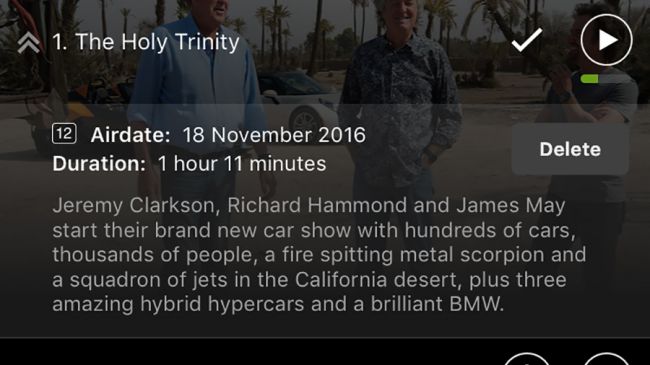
Puede haber otro contenido sincronizado con su iPhone además de música, películas y programas de televisión de iTunes, tal vez Spotify, Google Play Music, Amazon Prime Video. Hasta Netflix Las descargas están permitidas estos días.
Deberá profundizar en estas aplicaciones por su cuenta y encontrar contenido sincrónico relevante porque no podemos darle instrucciones para cada aplicación. En el caso de Prime Video, por ejemplo, toque "Cargar" en la parte inferior de la interfaz, luego toque una película o episodio de la lista y elija Eliminar.
Probablemente puedas obtener mucho espacio al deshacerte de listas de reproducción, películas y programas de TV antiguos que descargaste en tu iPhone, pero no necesitas más que eso.
5. Escanea fotos y videos con iCloud
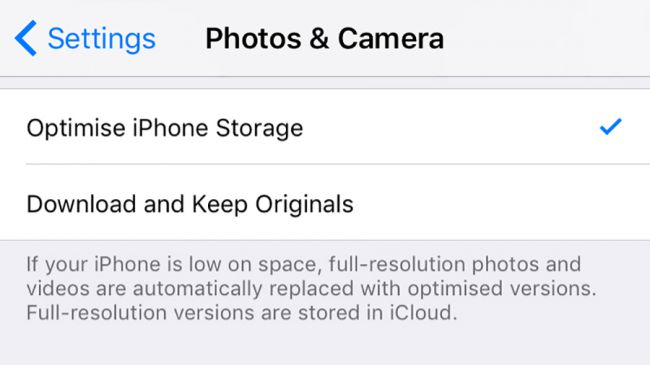
Si ha tenido su iPhone por un tiempo, las fotos y los videos recopilados pueden destacarse en su teléfono. Si puede guardar estos archivos en la nube, no necesita guardarlos en su iPhone.
Una opción es iCloud, propiedad de Apple, aunque probablemente necesitarás Paga para tener más espacio Almacenamiento Si tiene muchas fotos y películas para cargar.
Una vez que configure la biblioteca de fotos de iCloud, puede tocar Fotos y cámara en Configuración, luego seleccionar Optimizar el archivo de iPhone: esto mantiene las versiones de baja resolución de los archivos localmente, con versiones de mayor resolución guardadas en iCloud.
Y, por supuesto, no necesita guardar fotos y videos si no quiere mantenerlos en su teléfono: haga una carrera en una aplicación de Fotos para ver cuántas fotos descoloridas o terriblemente aburridas puede eliminar de manera segura.







